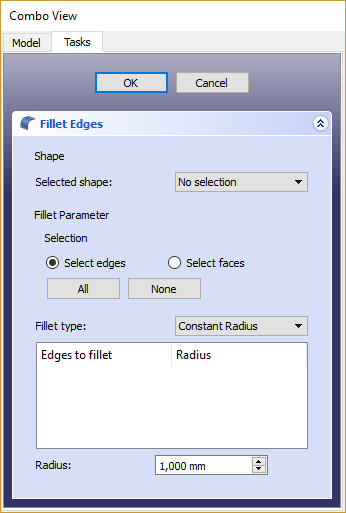Part Fillet/fr: Difference between revisions
(Updating to match new version of source page) |
No edit summary |
||
| (84 intermediate revisions by 6 users not shown) | |||
| Line 1: | Line 1: | ||
<languages/> |
<languages/> |
||
{{GuiCommand/fr|Name=Part_Fillet|Name/fr=Congé Pièce|MenuLocation=Part → Congé|Workbenches=[[Part_Module/fr|Atelier Pièce]], Complet|SeeAlso=[[Part Chamfer/fr|Chanfrein Pièce]]}} |
|||
{{Docnav/fr |
|||
|[[Part_Scale/fr|Échelle]] |
|||
|[[Part_Chamfer/fr|Chanfrein]] |
|||
|[[Part_Workbench/fr|Atelier Part]] |
|||
|IconL=Part_Scale.svg |
|||
|IconR=Part_Chamfer.svg |
|||
|IconC=Workbench_Part.svg |
|||
}} |
|||
{{GuiCommand/fr |
|||
|Name=Part_Fillet |
|||
|Name/fr=Part Congé |
|||
|MenuLocation=Part → Créer un congé... |
|||
|Workbenches=[[Part_Workbench/fr|Part]] |
|||
|SeeAlso=[[Part_Chamfer/fr|Part Chanfrein]] |
|||
}} |
|||
== Description == |
== Description == |
||
| ⚫ | |||
| ⚫ | |||
<span id="Usage"></span> |
|||
== Utilisation == |
== Utilisation == |
||
* Lancez l'outil à partir de la barre d'outils Part ou du menu {{MenuCommand|Part → Créer un congé...}}. Vous pouvez sélectionner la forme avant de lancer l'outil. |
|||
Si la forme n'a pas été sélectionnée |
* Si la forme n'a pas été sélectionnée avant de lancer l'outil, sélectionnez-la dans la liste déroulante du [[Task_panel/fr|panneau des tâches]]. |
||
Sélectionnez le type de congé, soit rayon constant (par défaut) |
* Sélectionnez le type de congé, soit un rayon constant (par défaut) soit un rayon variable. |
||
Sélectionnez les arêtes |
* Sélectionnez les arêtes soit dans la [[3D_view/fr|vue 3D]] ou en les cochant dans la liste des arêtes dans le [[Task_panel/fr|panneau des tâches]]. |
||
* Définissez la valeur du rayon. |
|||
* Cliquez sur {{Button|OK}} pour valider. |
|||
[[Image:Dialog-fillet.png]] |
[[Image:Dialog-fillet.png]] |
||
== Comparaison |
== Comparaison PartDesign Congé et Part Congé == |
||
Il existe un autre outil de congé dans l'[[Image:Workbench_PartDesign.svg|24px|link=PartDesign_Workbench/fr]] [[PartDesign_Workbench/fr|atelier PartDesign]]. Veuillez noter que leur fonctionnement est assez différent. Consultez la page de référence [[Image:PartDesign_Fillet.svg|24px|link=PartDesign_Fillet/fr]] [[PartDesign_Fillet/fr|PartDesign Congé]] pour plus de détails sur leurs différences. |
|||
| ⚫ | |||
Part Congé peut ne rien faire si le résultat touche ou traverse le bord adjacent suivant. Par conséquent, si vous n'obtenez pas le résultat escompté, essayez avec une valeur de '''Rayon''' plus petite. Il en est de même pour [[Image:Part_Chamfer.svg|24px]] [[Part_Chamfer/fr|Part Chanfrein]]. |
|||
| ⚫ | L'outil Congé échoue parfois lorsqu'il tente de faire des congés sur des formes complexes. Une cause fréquente de cet échec est que la forme recevant le congé n'est géométriquement pas correcte. Cela peut être le résultat de lignes/plans, etc. qui n'ont pas été supprimés après les précédentes opérations utilisées pour construire la forme (par exemple, coupe/intersection/union). Un certain nombre d'étapes peuvent être utilisées pour minimiser les problèmes : |
||
| ⚫ | |||
| ⚫ | |||
| ⚫ | |||
| ⚫ | |||
L'outil Congé est sensible au [[Topological_naming_problem/fr|Problème de dénomination topologique]] lors d'une modification d'une étape de modélisation antérieure dans la chaîne qui affecte le nombre de faces ou de sommets. Cela pourrait entraîner des résultats imprévisibles. Jusqu'à ce que ce problème soit résolu, il est conseillé d'appliquer les opérations de chanfrein et de congé comme dernières étapes de la chaîne de modélisation. |
|||
'''Le [[PartDesign_Fillet/fr|Congé PartDesign]] ne doit pas être confondu avec son équivalent de l'atelier Part [[Part_Fillet/fr|Congé Part]]'''.<br /> |
|||
Bien qu'ils partagent la même icône, ces outils sont différents, et s'utilisent différemment. |
|||
{{Docnav/fr |
|||
<div class="mw-translate-fuzzy"> |
|||
|[[Part_Scale/fr|Échelle]] |
|||
| ⚫ | |||
|[[Part_Chamfer/fr|Chanfrein]] |
|||
L'outil de congé échoue parfois lors de la tentative de congé des objets complexes. |
|||
|[[Part_Workbench/fr|Atelier Part]] |
|||
| ⚫ | Une cause |
||
|IconL=Part_Scale.svg |
|||
| ⚫ | |||
|IconR=Part_Chamfer.svg |
|||
| ⚫ | |||
|IconC=Workbench_Part.svg |
|||
| ⚫ | |||
}} |
|||
| ⚫ | |||
</div> |
|||
{{Part Tools navi{{#translation:}}}} |
|||
{{clear}} |
|||
{{Userdocnavi{{#translation:}}}} |
|||
Latest revision as of 14:43, 21 November 2023
|
|
| Emplacement du menu |
|---|
| Part → Créer un congé... |
| Ateliers |
| Part |
| Raccourci par défaut |
| Aucun |
| Introduit dans la version |
| - |
| Voir aussi |
| Part Chanfrein |
Description
Cet outil crée des congés (arrondis) sur les arêtes sélectionnées d'une forme. Une boîte de dialogue permet de choisir la forme et les arêtes sur lesquelles travailler.
Utilisation
- Lancez l'outil à partir de la barre d'outils Part ou du menu Part → Créer un congé.... Vous pouvez sélectionner la forme avant de lancer l'outil.
- Si la forme n'a pas été sélectionnée avant de lancer l'outil, sélectionnez-la dans la liste déroulante du panneau des tâches.
- Sélectionnez le type de congé, soit un rayon constant (par défaut) soit un rayon variable.
- Sélectionnez les arêtes soit dans la vue 3D ou en les cochant dans la liste des arêtes dans le panneau des tâches.
- Définissez la valeur du rayon.
- Cliquez sur OK pour valider.
Comparaison PartDesign Congé et Part Congé
Il existe un autre outil de congé dans l' atelier PartDesign. Veuillez noter que leur fonctionnement est assez différent. Consultez la page de référence
PartDesign Congé pour plus de détails sur leurs différences.
Remarques pour l'application de Part Congé
Part Congé peut ne rien faire si le résultat touche ou traverse le bord adjacent suivant. Par conséquent, si vous n'obtenez pas le résultat escompté, essayez avec une valeur de Rayon plus petite. Il en est de même pour Part Chanfrein.
L'outil Congé échoue parfois lorsqu'il tente de faire des congés sur des formes complexes. Une cause fréquente de cet échec est que la forme recevant le congé n'est géométriquement pas correcte. Cela peut être le résultat de lignes/plans, etc. qui n'ont pas été supprimés après les précédentes opérations utilisées pour construire la forme (par exemple, coupe/intersection/union). Un certain nombre d'étapes peuvent être utilisées pour minimiser les problèmes :
- Dans la mesure du possible, laissez le congé d'une pièce jusqu'à ce que la pièce soit complètement générée. Cela minimisera l'interaction des congés avec les opérations booléennes suivantes ;
- Utilisez la Part → Vérifier la géométrie pour vérifier les erreurs éventuelles dans la géométrie de la forme et les corriger ;
- Utilisez Part → Créer une copie → Affiner la forme pour supprimer tout artefact introduit par les opérations booléennes précédentes avant le congé (et dans certains cas entre les opérations de congé en séquence) ;
- Envisagez d'utiliser Édition → Préférences → PartDesign pour activer la vérification et l'affinage automatiques du modèle après les opérations booléennes et basées sur des esquisses (les performances peuvent être affectées si ces options restent activées).
L'outil Congé est sensible au Problème de dénomination topologique lors d'une modification d'une étape de modélisation antérieure dans la chaîne qui affecte le nombre de faces ou de sommets. Cela pourrait entraîner des résultats imprévisibles. Jusqu'à ce que ce problème soit résolu, il est conseillé d'appliquer les opérations de chanfrein et de congé comme dernières étapes de la chaîne de modélisation.
- Primitives : Box, Cylindre, Sphère, Cône, Tore, Tube, Primitives, Générateur de formes
- Création et modification des objets : Extrusion, Révolution, Miroir, Congé, Chanfrein, Créer une face, Surface réglée, Lissage, Balayage, Section, Coupes, Décalage 3D, Décalage 2D, Évidement, Projection sur surface, Ancrage
---
- Booléen : Créé un composé, Éclater le composé, Filtre composé, Opération booléenne, Soustraction, Union, Intersection, Connecter, Intégrer, Découper, Fragments booléens, Séparer/exploser, Scinder, OU exclusif
- Mesure : Mesure linéaire, Mesure Angulaire, Rafraîchir les mesures, Effacer toute mesure, Tout basculer, Mesures dans la 3D, Mesures selon le repère global
- Autre outils : Importation, Exportation, Sélection par zone, Forme à partir d'un maillage, Points à partir d'un maillage, Convertir en solide, Inverser les formes, Copie simple, Copie transformée, Copie d'un élément, Affiner la forme, Vérifier la géométrie, Supprimer la fonctionnalité, Apparence, Définir les couleurs
- Démarrer avec FreeCAD
- Installation : Téléchargements, Windows, Linux, Mac, Logiciels supplémentaires, Docker, AppImage, Ubuntu Snap
- Bases : À propos de FreeCAD, Interface, Navigation par la souris, Méthodes de sélection, Objet name, Préférences, Ateliers, Structure du document, Propriétés, Contribuer à FreeCAD, Faire un don
- Aide : Tutoriels, Tutoriels vidéo
- Ateliers : Std Base, Arch, Assembly, CAM, Draft, FEM, Inspection, Mesh, OpenSCAD, Part, PartDesign, Points, Reverse Engineering, Robot, Sketcher, Spreadsheet, Surface, TechDraw, Test